4D v16.3
Utiliser les vues d'objet
- 4D - Mode Développement
-
- Construction des formulaires
-
- L'Editeur de formulaires
- Propriétés des formulaires
- Propriétés du formulaire (Explorateur)
- Définir un formulaire multi-pages
- Utiliser l'héritage de formulaire
- Modifier l'ordre de saisie
- Insérer et organiser les objets du formulaire
- Définir les propriétés d'affichage des objets
- Effectuer une rotation de texte
- Utiliser des images statiques
- Utiliser des références dans les textes statiques
- Dupliquer sur matrice
- Incrémenter un ensemble de variables
- Effectuer un redimensionnement global
- Utiliser des méthodes objet
- Utiliser les vues d'objet
- Utiliser les badges
- Utiliser la bibliothèque préconfigurée
- Créer et utiliser des bibliothèques d'objets personnalisées
- Visualiser des informations sur les objets en exécution
 Utiliser les vues d'objet
Utiliser les vues d'objet
Vous pouvez utiliser des vues dans les formulaires de 4D. Cette fonction facilite la construction de formulaires complexes en permettant de répartir les objets au sein de différentes vues qu’il est ensuite possible de masquer ou d’afficher en fonction des besoins. La répartition des objets peut s’effectuer par exemple en fonction de leur nature (champs, variables, objets statiques, etc.). Tous les types d’objets, y compris les sous-formulaires et les zones de plug-ins, sont inclus dans les vues.
Vous disposez de 9 vues par formulaire, nommées par défaut Vue 1 à Vue 9 (leur nom peut être modifié). Chaque vue peut être affichée, masquée ou verrouillée. Leur gestion s’effectue via la palette des vues :
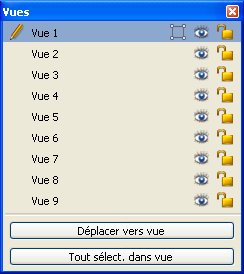
Pour afficher cette palette, vous pouvez cliquer sur le bouton des vues dans la barre d’outils de la fenêtre  ou bien choisir la commande Afficher la liste des vues dans le menu contextuel ou Liste des vues dans le menu Formulaire.
ou bien choisir la commande Afficher la liste des vues dans le menu contextuel ou Liste des vues dans le menu Formulaire.
Voici les principales règles de fonctionnement des vues :
- Contexte d’utilisation : les vues sont un outil purement graphique, utilisable uniquement dans l’éditeur de formulaires ; il n’est pas possible d’accéder aux vues par programmation ou en mode Application.
- Vues et pages : Les objets d’une même vue peuvent appartenir à des pages différentes d’un formulaire ; seuls les objets de la page courante (et de la page 0 si elle est visible) peuvent être affichés, quelle que soit la configuration des vues.
- Vues et plans : Les vues sont indépendantes des plans des objets, il n’y a pas de hiérarchie d’affichage entre les différentes vues.
- Vues et groupes : Seuls les objets appartenant à la vue courante peuvent être groupés.
Note : Dans les formulaires créés par défaut ou par l’Assistant de création de formulaires, le titre est placé dans la Vue 2 et les boutons de d’action (boutons images) dans la Vue 3.
Un objet ne peut appartenir qu’à une seule vue. Tout objet créé dans un formulaire est placé dans la vue courante. Par défaut, la Vue 1 est sélectionnée, par conséquent tous les objets sont placés dans la première vue du formulaire.
Pour créer un objet dans une autre vue, il suffit de la sélectionner préalablement dans la palette en cliquant sur sa ligne :
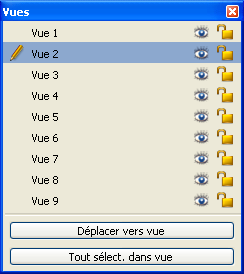
Il est également possible de déplacer un ou plusieurs objet(s) d’une vue à une autre. Pour cela, effectuez dans le formulaire la sélection d’objet(s) à changer de vue. La liste des vues indique à l’aide d’un symbole la vue à laquelle appartient la sélection :
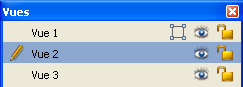
Note : La sélection peut contenir plusieurs objets appartenant à des vues différentes.
Il vous suffit ensuite de sélectionner la vue de destination de la sélection puis de cliquer sur le bouton Déplacer vers vue. La sélection est alors déplacée dans la nouvelle vue :
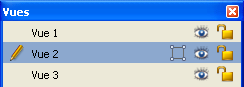
Note : Vous pouvez afficher la vue dans laquelle se trouve chaque objet à l’aide des badges de 4D. Pour plus d’informations sur ce point, reportez-vous à la section .
Vous pouvez renommer chacune des 9 vues, par exemple pour caractériser les objets qu’elles contiennent. Vous pouvez renommer les 9 vues d’une manière différente dans chaque formulaire de la base.
Pour renommer une vue, vous pouvez soit utiliser Ctrl+clic (Windows) ou Commande+clic (Mac OS) sur le nom de la vue, soit double-cliquer sur le nom de la vue (dans ce cas, la vue est sélectionnée). Le nom devient alors éditable :
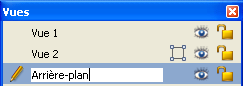
Une fois que vous avez réparti chaque objet dans les vues, vous pouvez utiliser la palette des vues pour :
- sélectionner en un clic tous les objets d’une même vue,
- afficher ou masquer les objets de chaque vue,
- verrouiller les objets d’une vue.
Vous pouvez sélectionner dans la page courante du formulaire tous les objets appartenant à une même vue. Cette fonction est utile pour appliquer des modifications globales à un ensemble d’objets.
Pour cela, sélectionnez la vue de laquelle vous souhaitez sélectionner tous les objets et cliquez sur le bouton Tout sélect. dans vue.
Vous pouvez à tout moment afficher ou masquer les objets d’une vue dans la page courante du formulaire. Cette fonction permet par exemple de se concentrer sur certains objets lors de la modification du formulaire.
Par défaut, toutes les vues sont affichées, comme l’indique l’icône  en regard de chaque vue dans la palette des vues. Pour masquer une vue, cliquez sur cette icône. Elle est alors grisée et les objets de la vue correspondante ne sont plus affichés dans le formulaire :
en regard de chaque vue dans la palette des vues. Pour masquer une vue, cliquez sur cette icône. Elle est alors grisée et les objets de la vue correspondante ne sont plus affichés dans le formulaire :
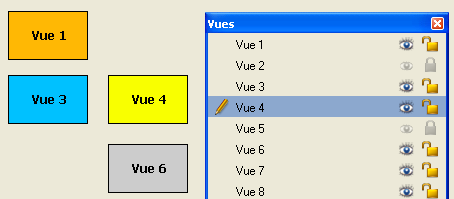
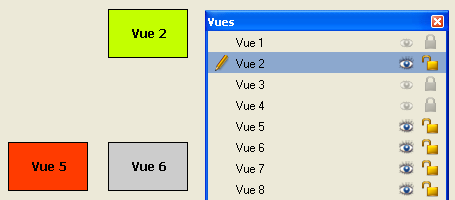
Note : Il n’est pas possible de masquer la vue courante (sélectionnée dans la liste des vues).
Pour afficher une vue masquée, il suffit de la sélectionner ou de cliquer de nouveau sur l’icône de visualisation.
Vous pouvez verrouiller les objets d’une vue, c’est-à-dire empêcher leur sélection, leur modification ou leur suppression dans le formulaire. Une fois verrouillé, un objet ne peut pas être sélectionné par un clic, un rectangle de sélection ou la commande Sélectionner objets de même type du menu contextuel. Cette fonction est utile pour éviter les erreurs de manipulation.
Par défaut, toutes les vues sont déverrouillées, comme l’indique l’icône  en regard de chaque vue dans la palette des vues. Pour verrouiller les objets d’une vue, cliquez sur cette icône. Le cadenas est alors refermé, ce qui indique que la vue est verrouillée :
en regard de chaque vue dans la palette des vues. Pour verrouiller les objets d’une vue, cliquez sur cette icône. Le cadenas est alors refermé, ce qui indique que la vue est verrouillée :
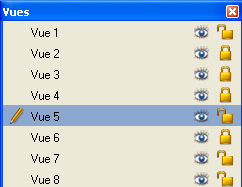
Note : Il n’est pas possible de verrouiller la vue courante (sélectionnée dans la liste des vues).
Pour déverrouiller une vue, il suffit de la sélectionner ou de cliquer à nouveau sur l’icône de verrouillage.
Produit : 4D
Thème : Construction des formulaires
4D - Mode Développement ( 4D v16)
4D - Mode Développement ( 4D v16.1)
4D - Mode Développement ( 4D v16.3)









